Đối với người dùng Windows, File Explorer (Trình quản lý tệp) là công cụ không thể thiếu để tương tác với các tệp và thư mục hàng ngày. Tuy nhiên, ít ai biết rằng bên cạnh các chức năng cơ bản, File Explorer còn ẩn chứa vô vàn tính năng mạnh mẽ có thể biến đổi cách bạn làm việc, giúp quy trình quản lý tệp trở nên mượt mà và hiệu quả hơn đáng kể. Từ việc tìm kiếm nhanh một tài liệu bị thất lạc cho đến việc sắp xếp lại hàng trăm bức ảnh chỉ trong tích tắc, những thủ thuật File Explorer này chính là chìa khóa để bạn tối ưu hóa năng suất và kiểm soát hoàn toàn không gian kỹ thuật số của mình. Hãy cùng khám phá 10 tính năng File Explorer mà mọi người dùng Windows nên biết để nâng cao trải nghiệm sử dụng máy tính của mình.
1. Truy Cập Nhanh Các Tệp Gần Đây
Một trong những cách tiện lợi nhất để xem lại các tệp đã mở gần đây trên máy tính Windows chính là sử dụng File Explorer. Chỉ cần mở File Explorer, bạn có thể dễ dàng tìm thấy tất cả các tệp vừa được truy cập hoặc lưu trong mục Recent (Gần đây). Tính năng này vô cùng hữu ích, đặc biệt khi bạn vô tình đóng một tài liệu quan trọng hoặc không nhớ mình đã lưu một tệp nào đó ở đâu. Dù đó là một tệp dự án, một hình ảnh đã chỉnh sửa, hay một bảng tính Excel mà bạn quên đánh dấu, bạn đều có thể tìm thấy chúng chỉ trong vài giây thông qua phần Recent này, tiết kiệm đáng kể thời gian tìm kiếm.
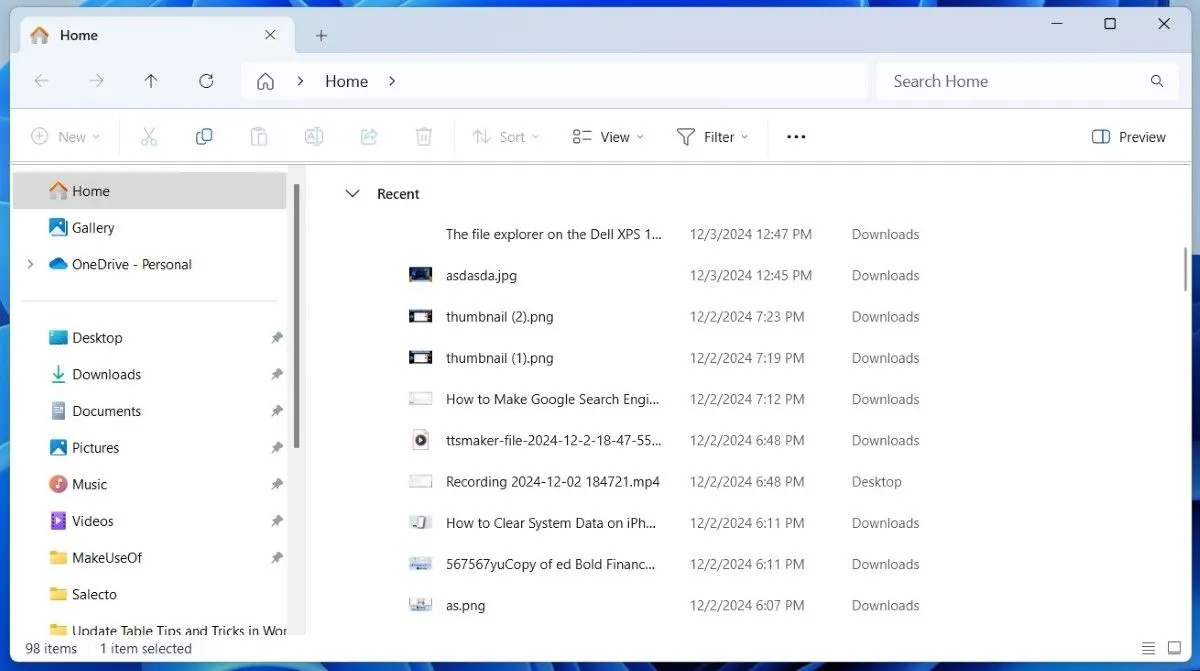 File Explorer hiển thị các tệp gần đây trên Windows
File Explorer hiển thị các tệp gần đây trên Windows
2. Khung Xem Trước (Preview Pane) Tiện Lợi
Khung Xem trước trong File Explorer là một tính năng đột phá khác giúp tăng cường năng suất của tôi. Nó cho phép tôi xem lướt nội dung của các tệp mà không cần phải mở chúng. Tôi thấy điều này đặc biệt hữu ích khi phải lục tung hàng chục tệp để tìm đúng cái mình cần. Dù là xem qua các tài liệu PDF, kiểm tra nhanh các hình ảnh, hay đọc lướt các tệp văn bản, Khung Xem trước đều cung cấp một cái nhìn tổng quan nhanh chóng ngay trong cửa sổ File Explorer. Khi không cần, tôi có thể dễ dàng nhấn tổ hợp phím tắt Alt + P để ẩn nó đi, giữ cho giao diện luôn gọn gàng.
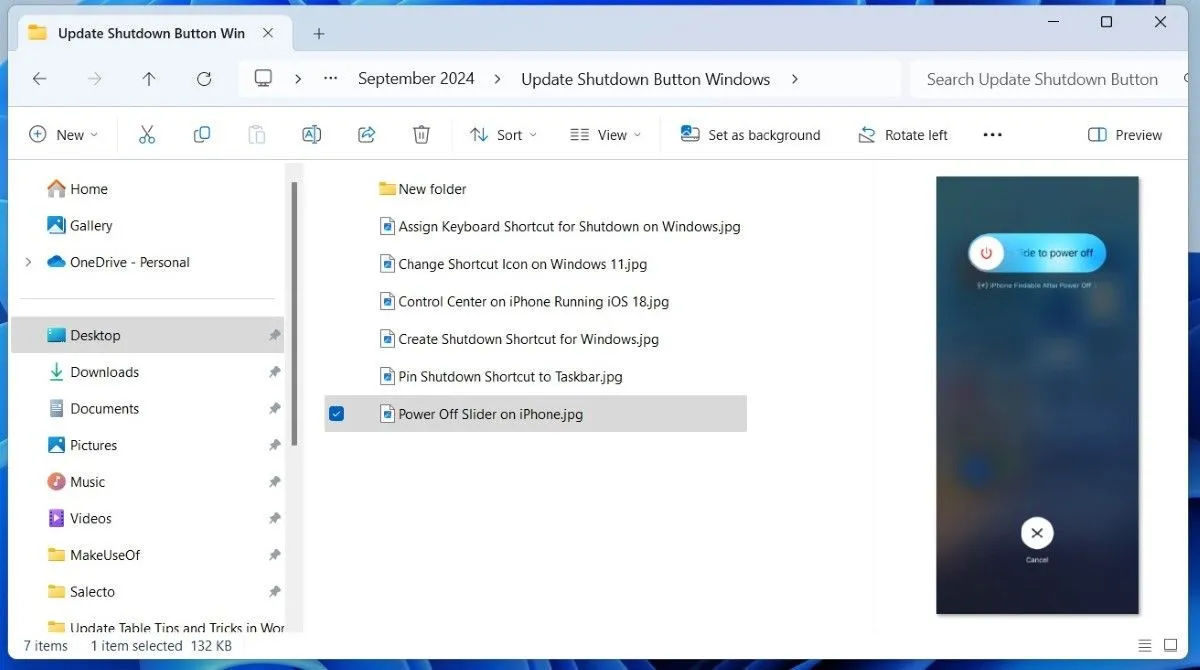 Khung Xem trước trong File Explorer Windows 11 giúp xem nội dung tệp nhanh chóng
Khung Xem trước trong File Explorer Windows 11 giúp xem nội dung tệp nhanh chóng
3. Thanh Truy Cập Nhanh (Quick Access) – Cổng Vào Tức Thì
Một trong những tính năng File Explorer được tôi sử dụng nhiều nhất là thanh Quick Access (Truy cập nhanh) – thanh bên trái luôn nằm trong tầm tay. Tôi thường ghim các thư mục sử dụng thường xuyên vào Quick Access để có thể chuyển đến chúng ngay lập tức chỉ với một cú nhấp chuột. Thanh này cũng tự động cập nhật để hiển thị các thư mục đã mở gần đây, giúp tôi tiết kiệm thời gian khi cần quay lại công việc vừa làm. Quick Access không chỉ dành cho thư mục; nó còn cung cấp quyền truy cập dễ dàng vào tab Home (Trang chủ), This PC (Máy tính này), và ổ đĩa Network (Mạng), tạo nên một trung tâm điều hướng cực kỳ tiện lợi.
4. Tích Hợp Google Drive Mượt Mà
Mặc định, OneDrive được tích hợp sẵn với File Explorer. Tuy nhiên, tôi thích sử dụng Google Drive để lưu trữ tệp của mình trên đám mây. Tôi đánh giá cao việc tích hợp Google Drive vào File Explorer đơn giản đến mức nào. Tất cả những gì tôi cần làm là tải xuống ứng dụng Google Drive và làm theo hướng dẫn. Tương tự, bạn cũng có thể thêm Dropbox vào File Explorer theo cùng một cách. Sau đó, tôi có thể truy cập, quản lý và thậm chí chỉnh sửa các tệp đám mây giống như bất kỳ tệp cục bộ nào khác. Điều này loại bỏ nhu cầu mở trình duyệt web mỗi khi tôi muốn truy cập Google Drive, giúp công việc trở nên thuận tiện hơn rất nhiều.
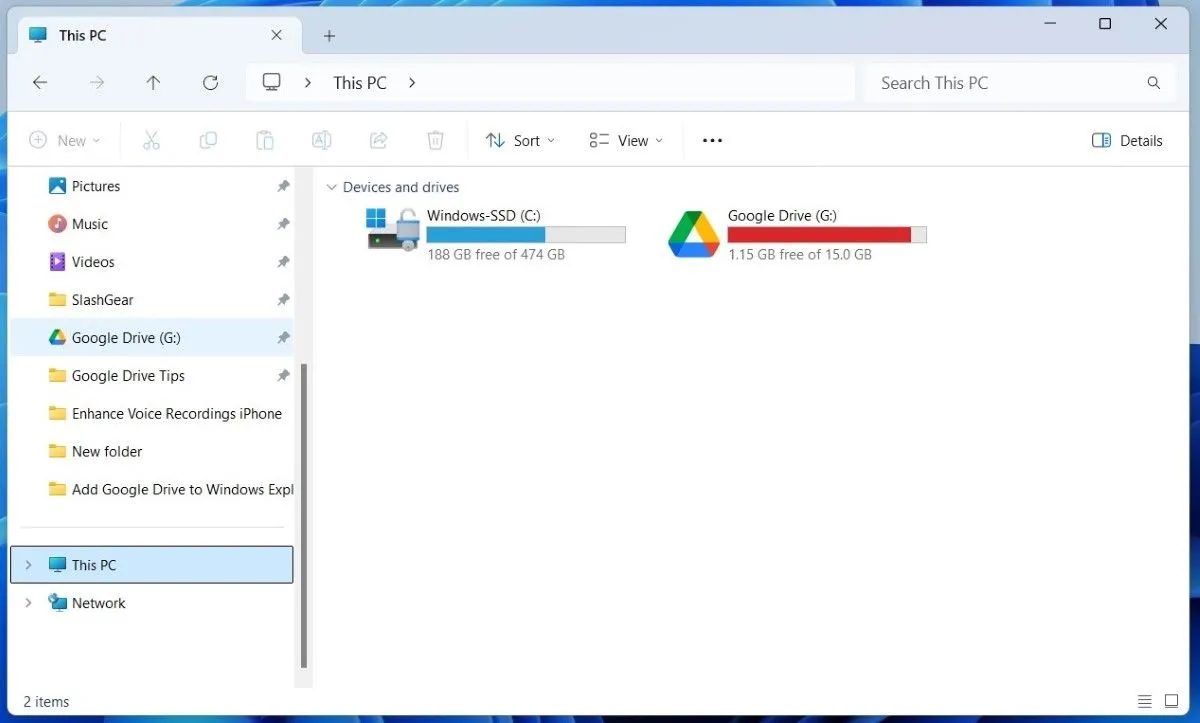 Tích hợp Google Drive trong File Explorer Windows 11 giúp quản lý tệp đám mây dễ dàng
Tích hợp Google Drive trong File Explorer Windows 11 giúp quản lý tệp đám mây dễ dàng
5. Lọc Tìm Kiếm Nâng Cao – Tìm File Trong Nháy Mắt
Thành thật mà nói, việc định vị các tệp và thư mục quan trọng đôi khi có thể là một cơn đau đầu, ngay cả với chức năng tìm kiếm của File Explorer. Để khắc phục điều này, tôi thường sử dụng các bộ lọc tìm kiếm nâng cao để thu hẹp kết quả và nhanh chóng tìm thấy thứ mình đang tìm. Thay vì cuộn trang vô tận, tôi có thể lọc kết quả tìm kiếm theo loại tệp, ngày sửa đổi, kích thước và thậm chí nhiều tùy chọn chi tiết hơn. Ví dụ, tôi có thể gõ size:>200MB để nhanh chóng tìm tất cả các tệp lớn hơn 200MB trên một ổ đĩa cụ thể, hoặc datemodified:last week để xem các tệp tôi đã làm việc trong tuần qua. Điều này giúp tôi tiết kiệm rất nhiều thời gian, đặc biệt khi tôi đang tìm kiếm một cái gì đó rất cụ thể. Phần tuyệt vời nhất? Tôi có thể lưu các tìm kiếm File Explorer của mình, vì vậy tôi không cần phải thiết lập lại các bộ lọc mỗi lần.
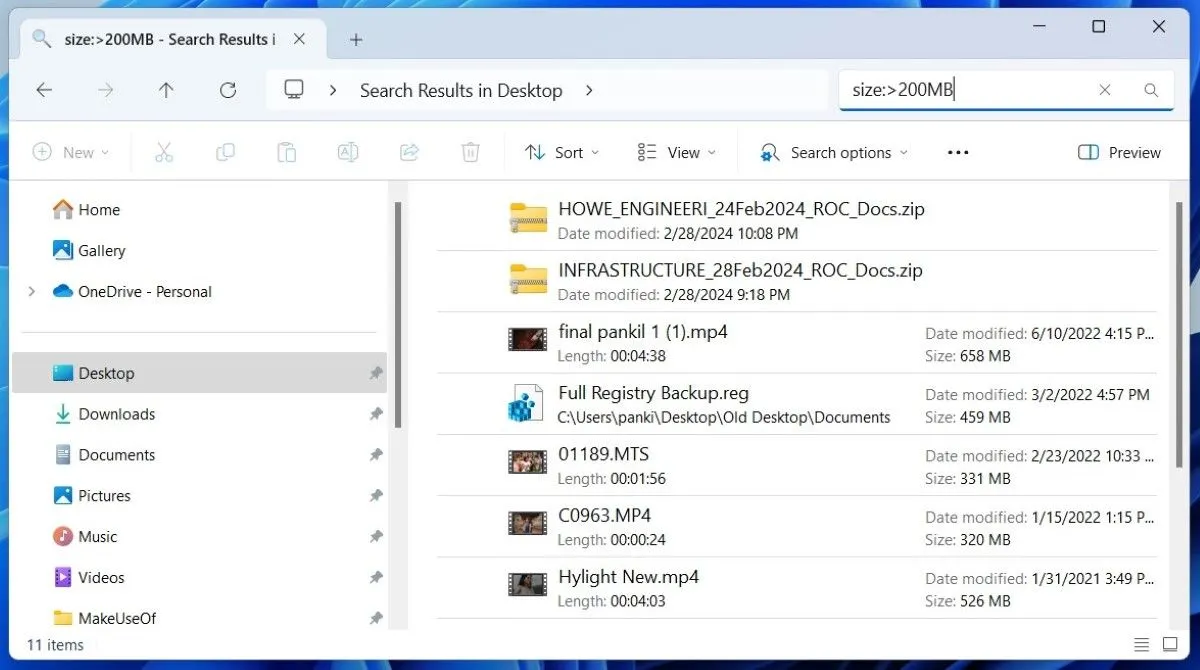 Sử dụng bộ lọc tìm kiếm trong File Explorer để định vị tệp nhanh chóng
Sử dụng bộ lọc tìm kiếm trong File Explorer để định vị tệp nhanh chóng
6. Quản Lý Ảnh Dễ Dàng Với Thẻ Gallery
Thẻ Gallery (Thư viện) là một trong những bổ sung gần đây của File Explorer, và tôi không thể tưởng tượng việc quản lý ảnh của mình mà không có nó bây giờ. Tính năng này tổng hợp hình ảnh từ tất cả các thư mục chính của tôi vào một vị trí duy nhất, dễ dàng xem. Tôi cũng thích cách nó có thể đồng bộ với điện thoại của tôi để nhanh chóng truy cập ảnh từ cả hai thiết bị. Hơn nữa, thanh điều hướng theo dòng thời gian ở bên phải cung cấp một cách tiện lợi để cuộn qua ảnh của tôi theo ngày chụp.
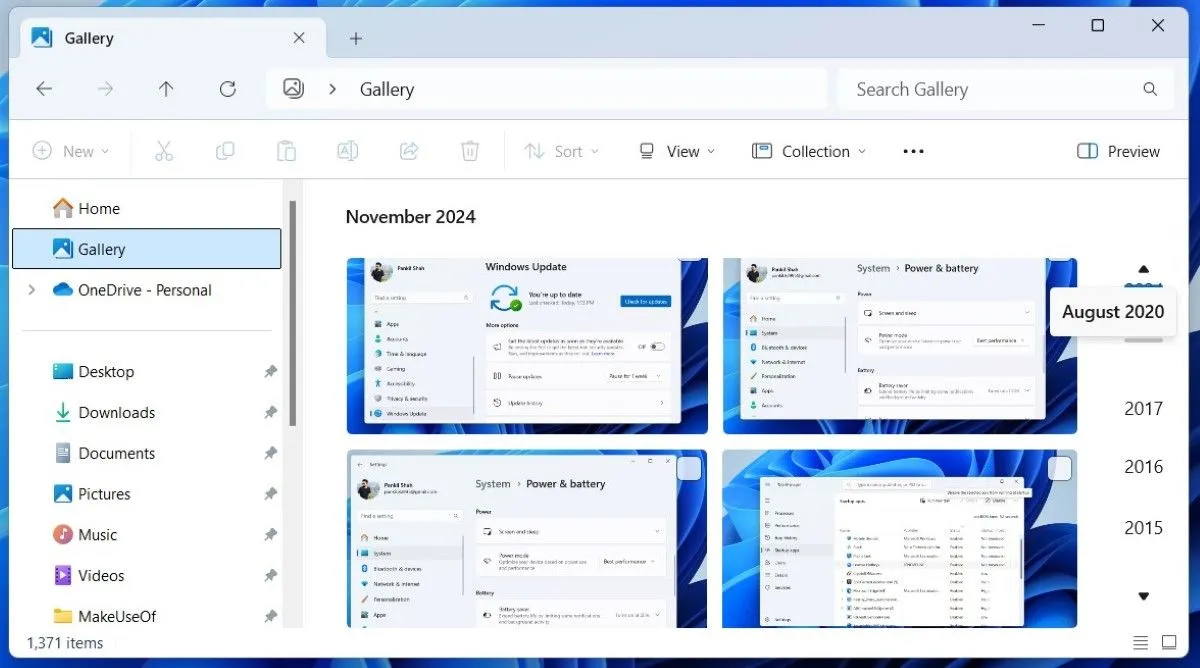 Thẻ Gallery trong File Explorer Windows 11 giúp quản lý và xem ảnh trực quan
Thẻ Gallery trong File Explorer Windows 11 giúp quản lý và xem ảnh trực quan
7. Tối Ưu Hóa Với Các Tab Trong File Explorer
Tôi nghĩ tôi thay mặt cho tất cả mọi người khi nói rằng các tab trong File Explorer là một trong những tính năng tốt nhất mà Windows đã giới thiệu trong những năm gần đây. Khả năng mở nhiều thư mục trong một cửa sổ duy nhất giúp loại bỏ nhu cầu có nhiều cửa sổ làm lộn xộn màn hình của tôi. Việc điều hướng giữa các thư mục, kéo và thả tệp, và giữ mọi thứ được tổ chức trở nên dễ dàng hơn nhiều mà không gây ra sự hỗn loạn. Hơn nữa, tôi thích cách mình có thể sử dụng các phím tắt giống như trình duyệt web—Ctrl + T để mở một tab mới, Ctrl + W để đóng một tab, và Ctrl + Tab để chuyển đổi giữa các tab. Đối với tôi, đó là tất cả về hiệu quả và tiết kiệm không gian, và các tab này thực hiện cả hai một cách hoàn hảo.
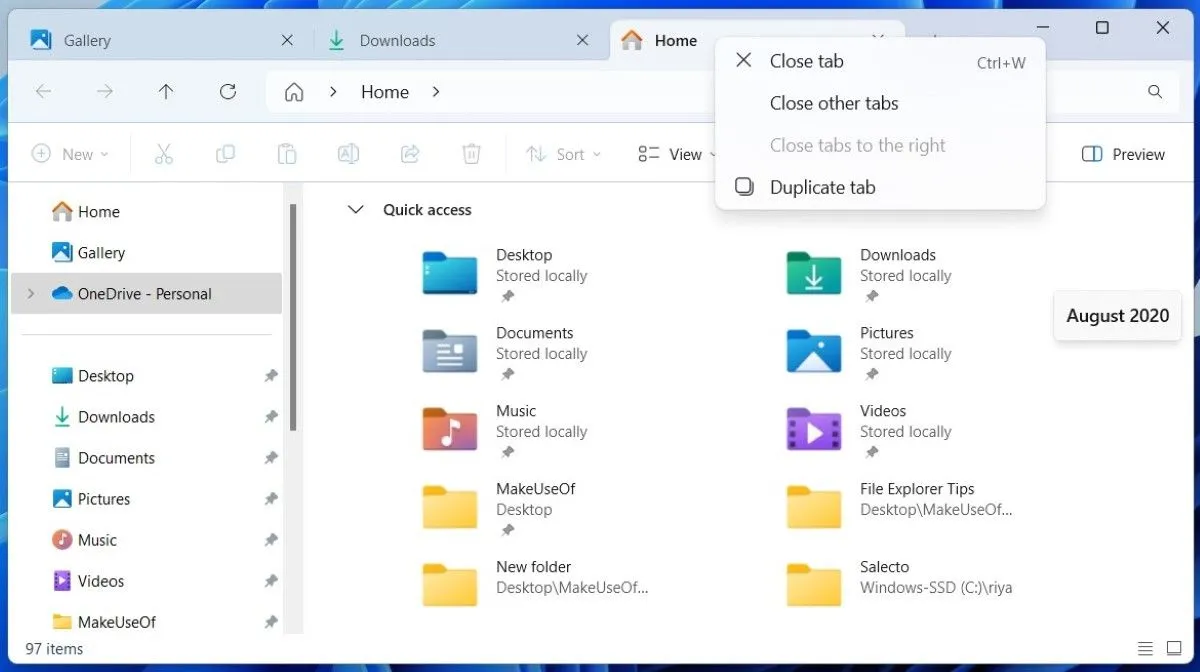 File Explorer Windows 11 hiển thị các tab, tối ưu hóa không gian làm việc
File Explorer Windows 11 hiển thị các tab, tối ưu hóa không gian làm việc
8. Đổi Tên Hàng Loạt Tệp Chỉ Trong Giây Lát
Trong khi đổi tên một tệp duy nhất không mất nhiều thời gian, có những lúc tôi cần đổi tên nhiều tệp cùng lúc để sắp xếp hoặc cập nhật hàng loạt. File Explorer giúp quá trình này trở nên đơn giản. Tất cả những gì tôi phải làm là chọn tệp đầu tiên, nhấn F2 để đổi tên nó, và sau đó chỉ cần sử dụng phím Tab để di chuyển qua các tệp còn lại và đổi tên chúng từng cái một – điều này cực kỳ hiệu quả.
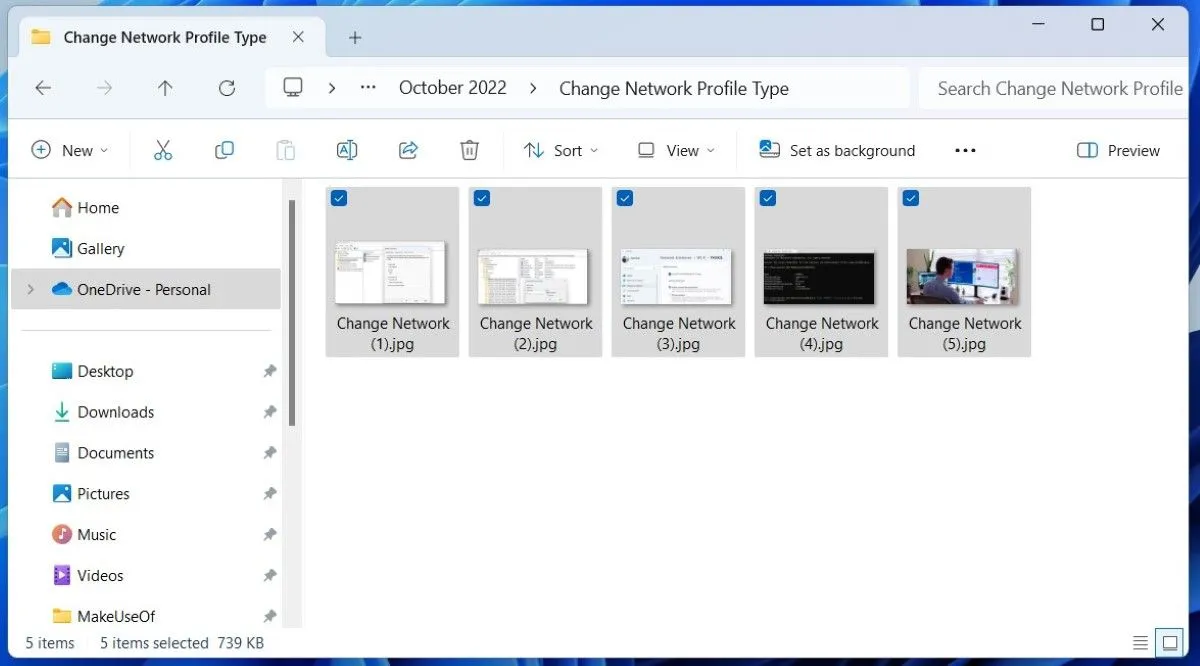 Đổi tên hàng loạt hình ảnh trong File Explorer Windows 11 giúp sắp xếp dễ dàng
Đổi tên hàng loạt hình ảnh trong File Explorer Windows 11 giúp sắp xếp dễ dàng
Ngoài ra, tôi có thể chọn tất cả các tệp, nhấn F2, nhập tên, và nhấn Enter. Điều này cho phép File Explorer tự động đổi tên chúng theo trình tự, chẳng hạn như Image, Image (1), Image (2), v.v. Tính năng này giúp tôi tiết kiệm rất nhiều thời gian khi làm việc với các thư mục lớn chứa ảnh hoặc tài liệu.
9. Chia Sẻ Tệp Nhanh Chóng và Thuận Tiện
Một trong những tính năng bị bỏ qua nhiều nhất của File Explorer là nút Share (Chia sẻ) trên thanh công cụ. Tôi sử dụng nó mọi lúc để gửi tệp qua email, gửi đến điện thoại của tôi qua tính năng Chia sẻ lân cận (Nearby Sharing), hoặc chia sẻ qua các ứng dụng như Teams hay WhatsApp. Bằng cách này, tôi không cần phải mở các ứng dụng theo cách thủ công. Hơn nữa, tôi có thể gửi nhiều tệp cùng lúc mà không gặp bất kỳ rắc rối nào, giúp tôi tiết kiệm cả thời gian và công sức.
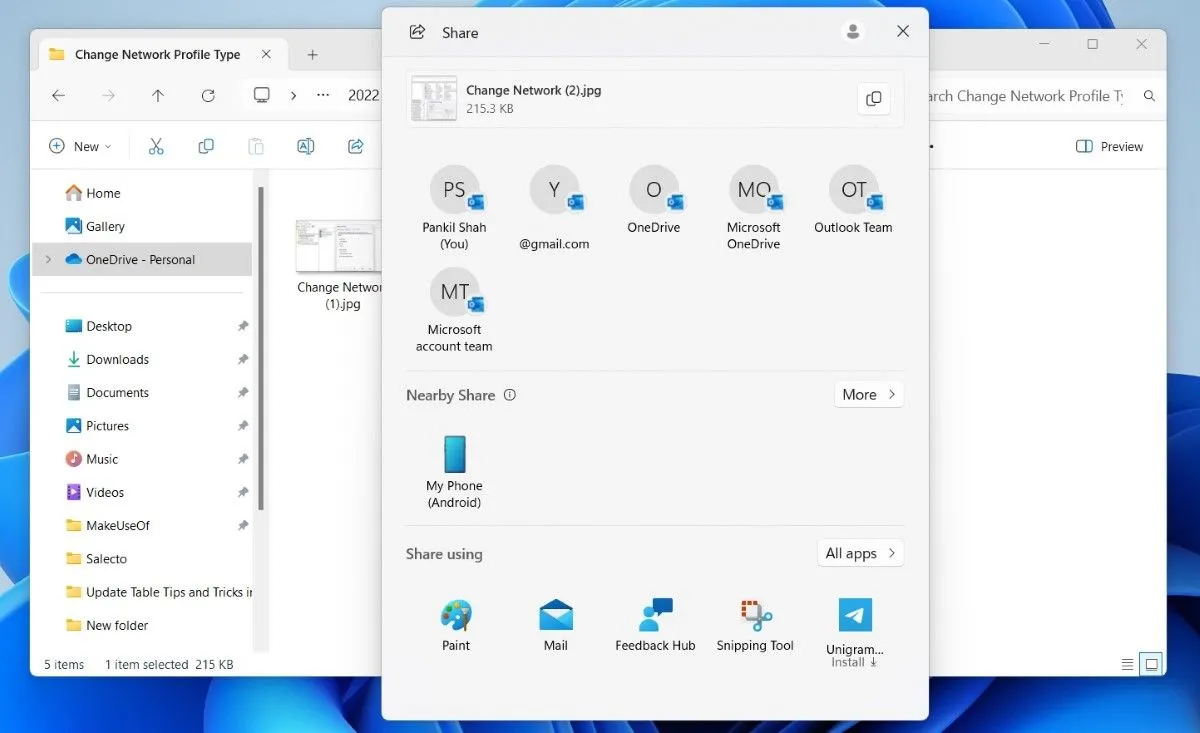 Menu chia sẻ trong File Explorer Windows 11, tiện lợi cho việc gửi tệp
Menu chia sẻ trong File Explorer Windows 11, tiện lợi cho việc gửi tệp
10. Phím Tắt Bàn Phím – Chìa Khóa Điều Hướng Siêu Tốc
Cuối cùng, tôi không thể tưởng tượng việc điều hướng qua File Explorer mà không có các phím tắt bàn phím. Ví dụ, nhấn Windows + E ngay lập tức mở File Explorer, trong khi Ctrl + N cho phép tôi nhanh chóng nhân đôi một cửa sổ. Tôi cũng thường xuyên sử dụng Alt + Mũi tên trái để quay lại thư mục trước đó và Alt + Mũi tên phải để di chuyển nhanh về phía trước. Những phím tắt này giúp tôi tiết kiệm rất nhiều thời gian. Nếu bạn tò mò, bạn có thể tìm thấy danh sách đầy đủ các phím tắt File Explorer trên trang hỗ trợ của Microsoft.
File Explorer đã được cải thiện đáng kể trong thời gian gần đây, và những tính năng tôi đã nêu bật thực sự đã thay đổi cách tôi sử dụng nó. Dù là giao diện dạng tab, khả năng truy cập liền mạch vào các tệp đám mây, hay khung xem trước để kiểm tra tệp nhanh chóng, những tính năng này đều tạo nên sự khác biệt lớn. Nếu bạn chưa khám phá những tính năng này, tôi thực sự khuyên bạn nên dùng thử – bạn sẽ không hối hận đâu! Hãy chia sẻ trải nghiệm của bạn với những thủ thuật File Explorer này trong phần bình luận bên dưới nhé!


